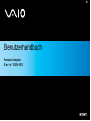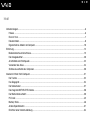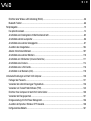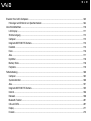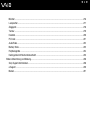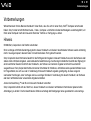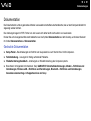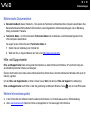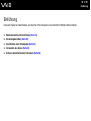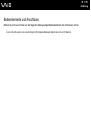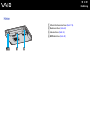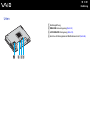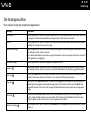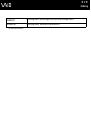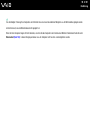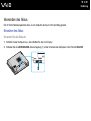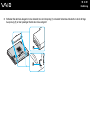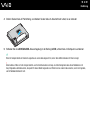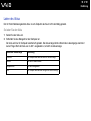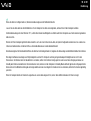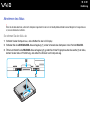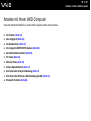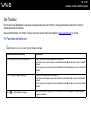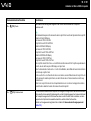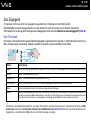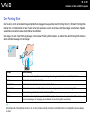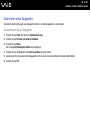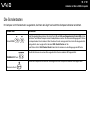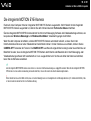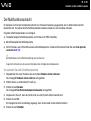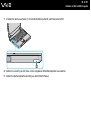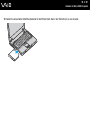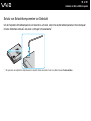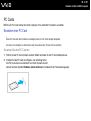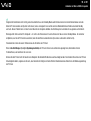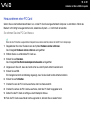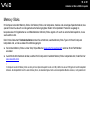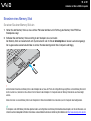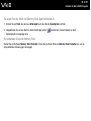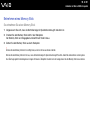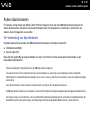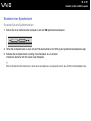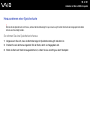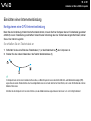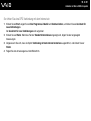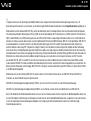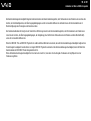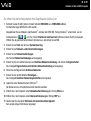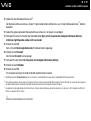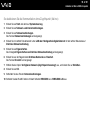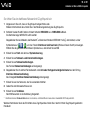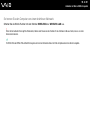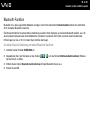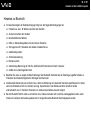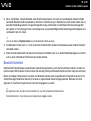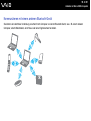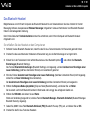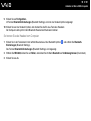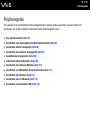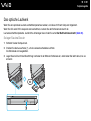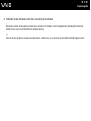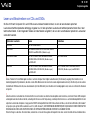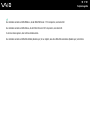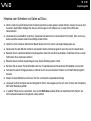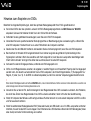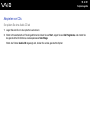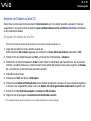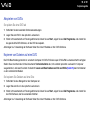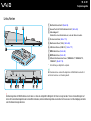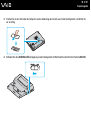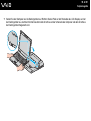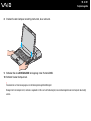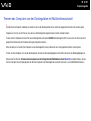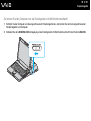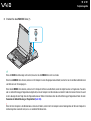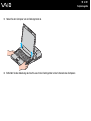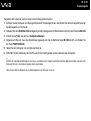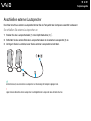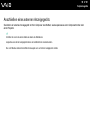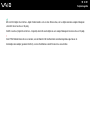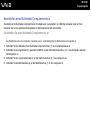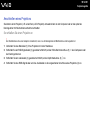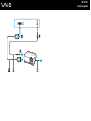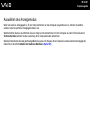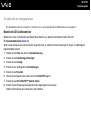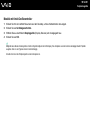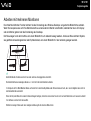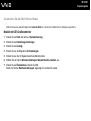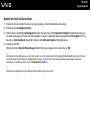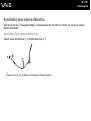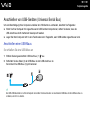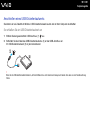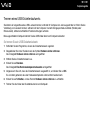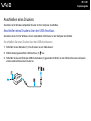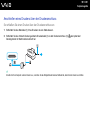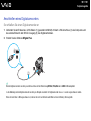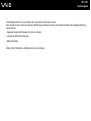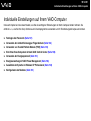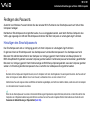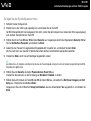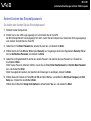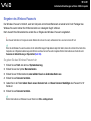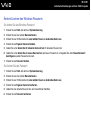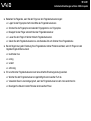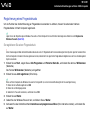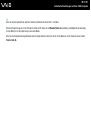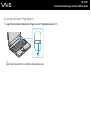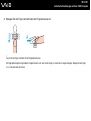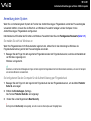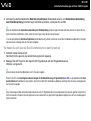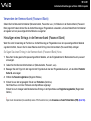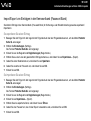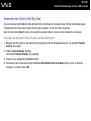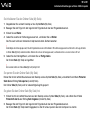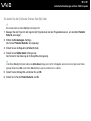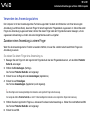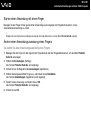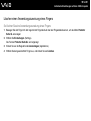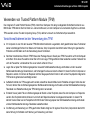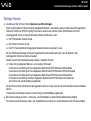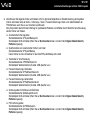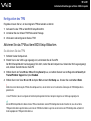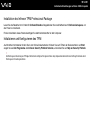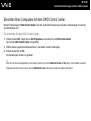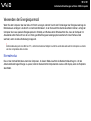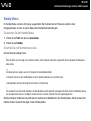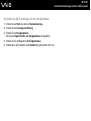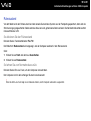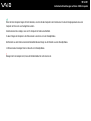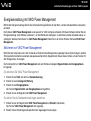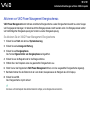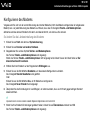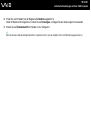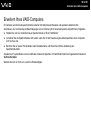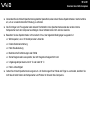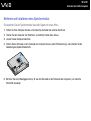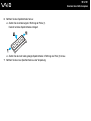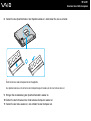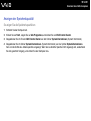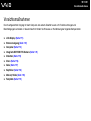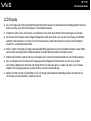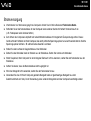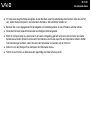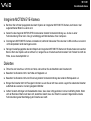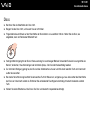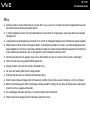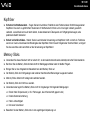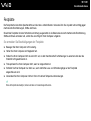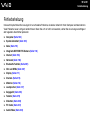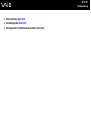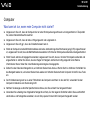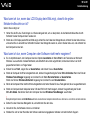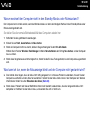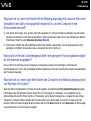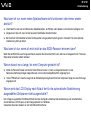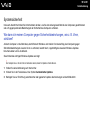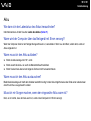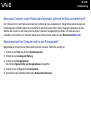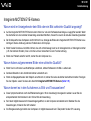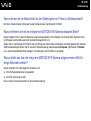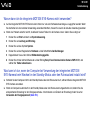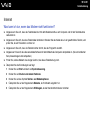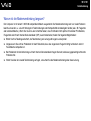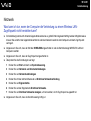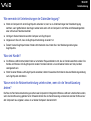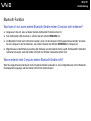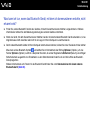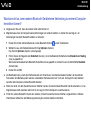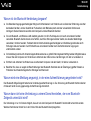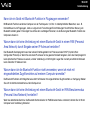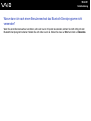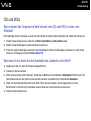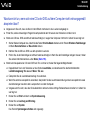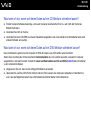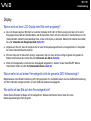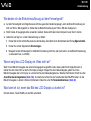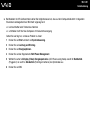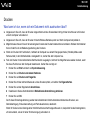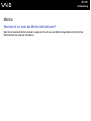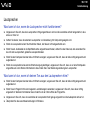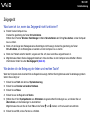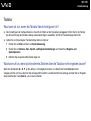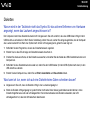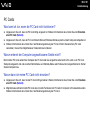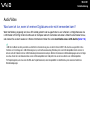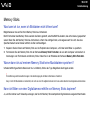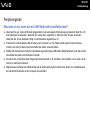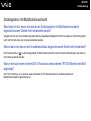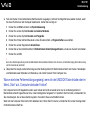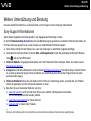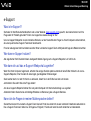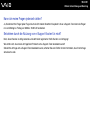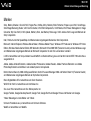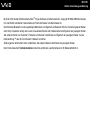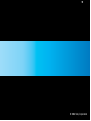Sony VGN-BX396XP Bedienungsanleitung
- Kategorie
- Notizbücher
- Typ
- Bedienungsanleitung
Dieses Handbuch ist auch geeignet für

2
nN
Inhalt
Vorbemerkungen................................................................................................................................................................6
Hinweis ........................................................................................................................................................................6
E
NERGY STAR ...............................................................................................................................................................7
Dokumentation.............................................................................................................................................................8
Ergonomisches Arbeiten am Computer .....................................................................................................................10
Einführung........................................................................................................................................................................12
Bedienelemente und Anschlüsse...............................................................................................................................13
Die Anzeigeleuchten ..................................................................................................................................................20
Anschließen einer Stromquelle ..................................................................................................................................22
Verwenden des Akkus ...............................................................................................................................................24
Sicheres Ausschalten des Computers .......................................................................................................................30
Arbeiten mit Ihrem VAIO-Computer .................................................................................................................................31
Die Tastatur ...............................................................................................................................................................32
Das Zeigegerät ..........................................................................................................................................................34
Die Sondertasten .......................................................................................................................................................37
Die integrierte MOTION EYE-Kamera .......................................................................................................................38
Der Multifunktionsschacht..........................................................................................................................................39
PC Cards ...................................................................................................................................................................43
Memory Sticks ...........................................................................................................................................................46
Andere Speicherkarten ..............................................................................................................................................51
Einrichten einer Internetverbindung ...........................................................................................................................54

3
nN
Einrichten einer Wireless LAN-Verbindung (WLAN) ..................................................................................................56
Bluetooth-Funktion.....................................................................................................................................................66
Peripheriegeräte...............................................................................................................................................................73
Das optische Laufwerk...............................................................................................................................................74
Anschließen einer Dockingstation mit Multifunktionsschacht.....................................................................................83
Anschließen externer Lautsprecher ...........................................................................................................................96
Anschließen eines externen Anzeigegeräts...............................................................................................................97
Auswählen des Anzeigemodus................................................................................................................................104
Arbeiten mit mehreren Monitoren ............................................................................................................................107
Anschließen eines externen Mikrofons ....................................................................................................................110
Anschließen von USB-Geräten (Universal Serial Bus) ............................................................................................111
Anschließen eines Druckers ....................................................................................................................................114
Anschließen eines i.LINK-Geräts.............................................................................................................................116
Anschließen an ein Netzwerk (LAN) ........................................................................................................................118
Individuelle Einstellungen auf Ihrem VAIO-Computer....................................................................................................120
Festlegen des Passworts.........................................................................................................................................121
Verwenden der Authentifizierung per Fingerabdruck...............................................................................................126
Verwenden von Trusted Platform Module (TPM).....................................................................................................145
Einrichten Ihres Computers mit dem VAIO Control Center......................................................................................150
Verwenden der Energiesparmodi ............................................................................................................................151
Energieverwaltung mit VAIO Power Management...................................................................................................156
Auswählen der Sprache in Windows XP Professional.............................................................................................158
Konfigurieren des Modems ......................................................................................................................................161

4
nN
Erweitern Ihres VAIO-Computers...................................................................................................................................163
Hinzufügen und Entfernen von Speichermodulen ...................................................................................................164
Vorsichtsmaßnahmen ....................................................................................................................................................170
LCD-Display.............................................................................................................................................................171
Stromversorgung .....................................................................................................................................................172
Computer .................................................................................................................................................................173
Integrierte MOTION EYE-Kamera............................................................................................................................175
Disketten ..................................................................................................................................................................175
Discs ........................................................................................................................................................................176
Akku .........................................................................................................................................................................177
Kopfhörer .................................................................................................................................................................178
Memory Sticks .........................................................................................................................................................178
Festplatte .................................................................................................................................................................179
Fehlerbehebung .............................................................................................................................................................180
Computer .................................................................................................................................................................182
Systemsicherheit......................................................................................................................................................189
Akku .........................................................................................................................................................................191
Integrierte MOTION EYE-Kamera............................................................................................................................193
Internet.....................................................................................................................................................................196
Netzwerk ..................................................................................................................................................................198
Bluetooth-Funktion...................................................................................................................................................201
CDs und DVDs.........................................................................................................................................................207
Display .....................................................................................................................................................................211
Drucken....................................................................................................................................................................215

5
nN
Mikrofon ...................................................................................................................................................................216
Lautsprecher ............................................................................................................................................................217
Zeigegerät................................................................................................................................................................218
Tastatur....................................................................................................................................................................219
Disketten ..................................................................................................................................................................220
PC Cards .................................................................................................................................................................221
Audio/Video..............................................................................................................................................................222
Memory Sticks .........................................................................................................................................................223
Peripheriegeräte ......................................................................................................................................................224
Dockingstation mit Multifunktionsschacht ................................................................................................................225
Weitere Unterstützung und Beratung.............................................................................................................................228
Sony-Support-Informationen....................................................................................................................................228
e-Support .................................................................................................................................................................229
Marken .....................................................................................................................................................................231

6
nN
Vorbemerkungen
Vorbemerkungen
Willkommen beim Online-Benutzerhandbuch! Vielen Dank, dass Sie sich für einen Sony VAIO
®
-Computer entschieden
haben. Sony hat die fortschrittlichsten Audio-, Video-, Computer- und Kommunikationstechnologien zusammengeführt, um
Ihnen einen Computer nach dem neuesten Stand der Technik zur Verfügung zu stellen.
Hinweis
© 2006 Sony Corporation. Alle Rechte vorbehalten.
Ohne vorherige schriftliche Genehmigung dürfen dieses Handbuch und die darin beschriebene Software weder vollständig
noch in Auszügen kopiert, übersetzt oder in maschinenlesbare Form gebracht werden.
Sony Corporation übernimmt keine Gewähr für die Richtigkeit der Angaben in diesem Handbuch sowie für die Software oder
andere darin enthaltene Angaben. Jede konkludente Gewährleistung, Zusicherung marktüblicher Qualität oder Eignung für
einen bestimmten Zweck hinsichtlich des Handbuchs, der Software und anderer Angaben wird hiermit ausdrücklich
ausgeschlossen. Sony Corporation haftet unter keinen Umständen für mittelbare, unmittelbare oder spezielle Schäden sowie
für Folgeschäden, die sich aus oder in Verbindung mit diesem Handbuch ergeben, gleichgültig, ob diese aufgrund
unerlaubter Handlungen, eines Vertrages oder aus sonstigen Gründen in Verbindung mit diesem Handbuch, der Software
oder darin enthaltenen oder verwendeten Angaben entstehen.
Auf die Kennzeichnung ™ oder ® wird in diesem Handbuch verzichtet.
Sony Corporation behält sich das Recht vor, dieses Handbuch und die darin enthaltenen Informationen jederzeit ohne
Ankündigung zu ändern. Die hier beschriebene Software unterliegt den Bedingungen eines gesonderten Lizenzvertrags.

7
nN
Vorbemerkungen
ENERGY STAR
Da Sony ein Partner von ENERGY STAR ist, erfüllen die Produkte von Sony die ENERGY STAR-Richtlinien zur Energieeinsparung.
Das Internationale E
NERGY STAR-Programm für Bürogeräte ist ein weltweites Programm zur Förderung der
Energieeinsparung bei der Benutzung von Computern und anderen Bürogeräten. Das Programm unterstützt die Entwicklung
und Verbreitung von Produkten mit Funktionen, die effektiv zur Energieeinsparung beitragen. Es handelt sich um ein offenes
Programm, an dem sich Unternehmen auf freiwilliger Basis beteiligen können. Zielprodukte hierfür sind alle Bürogeräte wie
Computer, Monitore, Drucker, Faxgeräte und Kopierer. Die einzuhaltenden Normen sowie die Logos sind für alle
teilnehmenden Staaten gleich.
E
NERGY STAR ist in den USA als Marke eingetragen.

8
nN
Vorbemerkungen
Dokumentation
Die Dokumentation umfasst gedrucktes Material sowie elektronische Benutzerhandbücher, die auf dem Computerbildschirm
angezeigt werden können.
Die Anleitungen liegen im PDF-Format vor und lassen sich daher leicht durchsuchen und ausdrucken.
Klicken Sie zum Anzeigen der Benutzerhandbücher auf das Symbol Dokumentation auf dem Desktop, und klicken Sie dann
im Ordner Dokumentation auf Dokumentation.
Gedruckte Dokumentation
❑ Setup-Poster – Beschreibungen der Schritte vom Auspacken bis zum Starten Ihres VAIO-Computers.
❑ Fehlerbehebung – Lösungen für häufig auftretende Probleme.
❑ Wiederherstellungshandbuch – Anleitungen zur Wiederherstellung des Computersystems.
❑ Broschüren mit folgenden Informationen: Sony GARANTIE, Sicherheitsbestimmungen, Modem – Richtlinien und
Verordnungen, Wireless LAN – Richtlinien und Verordnungen, Bluetooth – Richtlinien und Verordnungen,
Anwender-Lizenzvertrag und Supportservices von Sony.

9
nN
Vorbemerkungen
Elektronische Dokumentation
❑ Benutzerhandbuch (dieses Handbuch) – Hier werden die Funktionen und Merkmale Ihres Computers beschrieben. Das
Benutzerhandbuch enthält außerdem Informationen zu den mitgelieferten Softwareanwendungen und zur Behebung
häufig auftretender Probleme.
❑ Technische Daten – Im Online-Dokument Technische Daten wird die Hardware- und Softwarekonfiguration Ihres
VAIO-Computers beschrieben.
So zeigen Sie das Online-Dokument Technische Daten an:
1 Stellen Sie eine Verbindung zum Internet her.
2 Wechseln Sie zur Support-Website von Sony unter http://www.vaio-link.com/
.
Hilfe- und Supportcenter
Hilfe- und Supportcenter bietet umfassende Informationen zur Arbeit mit Microsoft Windows XP und Ihrem Computer,
einschließlich praktische Hinweise und Übungen.
Über die Suchfunktion, den Index und das Inhaltsverzeichnis können Sie auf alle Informationen der Windows-Hilfe (auch im
Internet) zugreifen.
Um das Hilfe- und Supportcenter zu öffnen, klicken Sie auf Start und dann auf Hilfe und Support. Sie können das
Hilfe- und Supportcenter auch öffnen, indem Sie gleichzeitig die Microsoft Windows-Taste und die Taste F1 drücken.
Weitere Informationsquellen
❑ In der Online-Hilfe der Software finden Sie weitere Informationen zur Funktionsweise und zur Fehlerbehebung.
❑ Unter www.club-vaio.com
finden Sie Online-Lernprogramme für Ihre bevorzugte VAIO-Software.

10
nN
Vorbemerkungen
Ergonomisches Arbeiten am Computer
Sie werden Ihren Computer als tragbares Gerät in einer Vielzahl von Umgebungen einsetzen. Beachten Sie beim stationären
und beim mobilen Betrieb möglichst immer die folgenden Hinweise zum sicheren und ergonomischen Arbeiten:
❑ Position des Computers – Stellen Sie den Computer unmittelbar vor sich auf (1). Achten Sie bei Eingaben über die Tastatur,
das Touchpad oder die externe Maus darauf, dass Ihre Unterarme mit Ihren Handgelenken eine Linie bilden (2) und sich
in einer natürlichen, entspannten Position (3) befinden. Lassen Sie Ihre Oberarme seitlich am Oberkörper
herunterhängen. Denken Sie daran, Ihre Arbeit am Computer regelmäßig zu unterbrechen. Zu langes Arbeiten am
Computer kann Muskeln und Sehnen überlasten.
❑ Möbel und Körperhaltung – Verwenden Sie einen Stuhl mit ergonomischer Rückenlehne. Stellen Sie die Sitzhöhe so
ein, dass Ihre Füße flach auf dem Fußboden stehen. Eventuell sorgt eine Fußstütze für bequemeres Arbeiten. Sitzen Sie
entspannt und aufrecht. Sie sollten sich weder zu stark nach vorne beugen noch zu weit nach hinten lehnen.

11
nN
Vorbemerkungen
❑ Betrachtungswinkel des Computer-Displays – Das Display kann zur Einstellung der besten Position geneigt werden.
Sie können die Belastung Ihrer Augen und Ermüdung Ihrer Muskeln durch Einstellen des richtigen Display-Winkels
verringern. Stellen Sie auch die Helligkeit des Bildschirms richtig ein.
❑ Beleuchtung – Stellen Sie Ihren Computer so auf, dass Fenster und Beleuchtung keine Spiegelungen oder Reflexionen
auf dem Display erzeugen. Sie können durch eine indirekte Beleuchtung helle Lichtflecken auf dem Display vermeiden.
Zur Entspiegelung des Displays gibt es im Handel entsprechendes Zubehör. Eine richtige Beleuchtung steigert Ihr
Wohlbefinden und Ihre Effektivität.
❑ Aufstellung eines externen Monitors – Bei Verwendung eines externen Monitors sollte der Abstand zwischen Monitor
und Ihren Augen ein angenehmes Arbeiten ermöglichen. Achten Sie darauf, dass sich der Bildschirm in Augenhöhe oder
etwas darunter befindet, wenn Sie vor dem Monitor sitzen.

12
nN
Einführung
Einführung
In diesem Kapitel wird beschrieben, wie Sie Ihren VAIO-Computer zum ersten Mal in Betrieb nehmen können.
❑ Bedienelemente und Anschlüsse (Seite 13)
❑ Die Anzeigeleuchten (Seite 20)
❑ Anschließen einer Stromquelle (Seite 22)
❑ Verwenden des Akkus (Seite 24)
❑ Sicheres Ausschalten des Computers (Seite 30)

14
nN
Einführung
Vorne
A Integrierte MOTION EYE-Kamera
*1
(Seite 38)
B LCD-Display (Seite 171)
C Pointing Stick (Seite 35)
D Tastatur (Seite 32)
E Ein-Aus-Taste
F Touchpad (Seite 34)
G Eingebaute Lautsprecher
H WIRELESS-Schalter (Seite 56)
I Bluetooth-Kontrollanzeige
*1
(Seite 20)
J WLAN-Kontrollanzeige (Wireless LAN) (Seite 21)
K SD-Speicherkartensteckplatz (Seite 51)
L Kontrollanzeige für Speicherkartenzugriff (Seite 20)
M Memory Stick PRO/Duo-Steckplatz
*2
(Seite 48)
N Netzkontrollleuchte (Seite 20)
O Akkuanzeige (Seite 20)
P Kontrollanzeige für Festplatte (Seite 20)
*1
Nur bei bestimmten Modellen.
*2
Ihr Computer unterstützt die hohe Übertragungsgeschwindigkeit
und Speicherkapazität von Memory Stick PRO- und Memory Stick
Duo-Speichermedien.

15
nN
Einführung
A
CAMERA OFF-Anzeige
*
(Seite 21)
B CAMERA OFF-Taste
*
(Seite 38)
C Stummschaltanzeige (Seite 20)
D Stummschalttaste (Seite 37)
E Ta st en S1/S2 (Seite 37)
F Num lock-Kontrollanzeige (Seite 20)
G Caps lock-Kontrollanzeige (Seite 20)
H Scroll lock-Kontrollanzeige (Seite 20)
I Fingerabdrucksensor (Seite 126)
* Nur bei bestimmten Modellen.

20
nN
Einführung
Die Anzeigeleuchten
Der Computer verfügt über folgende Anzeigeleuchten.
Anzeige Funktionen
Netzbetrieb 1 Diese Anzeige leuchtet, wenn der Computer eingeschaltet ist. Im Standby-Modus blinkt die Leuchte. Wenn sich
der Computer im Ruhezustand befindet oder ausgeschaltet ist, bleibt die Leuchte dunkel.
Akku e Diese Anzeige leuchtet, wenn der Computer über den Akku mit Strom versorgt wird. Während der Akku geladen
wird, blinkt die Anzeige zweimal in kurzer Folge.
Speicherkartenzugriff Diese Anzeige leuchtet, wenn Daten von einer Speicherkarte gelesen oder darauf geschrieben werden. (Wenn
diese Anzeige leuchtet, darf der Computer
nicht in den Standby-Modus versetzt oder ausgeschaltet werden.) Wenn die Anzeige nicht leuchtet, wird nicht
auf die Speicherkarte zugegriffen.
Stummschaltung % Diese Anzeige leuchtet, wenn die Lautsprecher ausgeschaltet sind.
Festplatte
Diese Anzeige leuchtet, wenn Daten von der Festplatte gelesen oder darauf geschrieben werden. Während
diese Anzeige leuchtet, darf der Computer nicht in den Standby-Modus versetzt oder ausgeschaltet werden.
Num lock
Mit der Taste Num Lk aktivieren Sie den Ziffernblock. Durch erneutes Drücken wird der Ziffernblock wieder
deaktiviert. Wenn diese Anzeige nicht leuchtet, ist der numerische Ziffernblock deaktiviert.
Caps lock
Wenn Sie die Taste Caps Lock drücken, erscheinen alle eingegebenen Buchstaben in Großschreibung. Um
Kleinbuchstaben einzugeben, während die Anzeige leuchtet, drücken Sie zusätzlich die Taste Shift. Nach
erneutem Drücken der Taste erlischt die Anzeige. Die Buchstaben können dann wieder normal eingegeben
werden.
Scroll lock
Wenn Sie die Taste Scr Lk drücken, ändert sich der Bildlaufmodus. Wenn die Scroll Lock-Anzeige nicht
leuchtet, erfolgt der Bildlauf wieder in normaler Weise. Die Funktion der Taste Scr Lk hängt im Detail vom
aktiven Programm ab. Die Taste hat nicht in allen Programmen einen Effekt.
Bluetooth-Funktion
*
Diese Anzeige leuchtet, wenn sich der Schalter WIRELESS in Stellung ON befindet und die Bluetooth-Funktion
aktiviert ist.
Seite laden ...
Seite laden ...
Seite laden ...
Seite laden ...
Seite laden ...
Seite laden ...
Seite laden ...
Seite laden ...
Seite laden ...
Seite laden ...
Seite laden ...
Seite laden ...
Seite laden ...
Seite laden ...
Seite laden ...
Seite laden ...
Seite laden ...
Seite laden ...
Seite laden ...
Seite laden ...
Seite laden ...
Seite laden ...
Seite laden ...
Seite laden ...
Seite laden ...
Seite laden ...
Seite laden ...
Seite laden ...
Seite laden ...
Seite laden ...
Seite laden ...
Seite laden ...
Seite laden ...
Seite laden ...
Seite laden ...
Seite laden ...
Seite laden ...
Seite laden ...
Seite laden ...
Seite laden ...
Seite laden ...
Seite laden ...
Seite laden ...
Seite laden ...
Seite laden ...
Seite laden ...
Seite laden ...
Seite laden ...
Seite laden ...
Seite laden ...
Seite laden ...
Seite laden ...
Seite laden ...
Seite laden ...
Seite laden ...
Seite laden ...
Seite laden ...
Seite laden ...
Seite laden ...
Seite laden ...
Seite laden ...
Seite laden ...
Seite laden ...
Seite laden ...
Seite laden ...
Seite laden ...
Seite laden ...
Seite laden ...
Seite laden ...
Seite laden ...
Seite laden ...
Seite laden ...
Seite laden ...
Seite laden ...
Seite laden ...
Seite laden ...
Seite laden ...
Seite laden ...
Seite laden ...
Seite laden ...
Seite laden ...
Seite laden ...
Seite laden ...
Seite laden ...
Seite laden ...
Seite laden ...
Seite laden ...
Seite laden ...
Seite laden ...
Seite laden ...
Seite laden ...
Seite laden ...
Seite laden ...
Seite laden ...
Seite laden ...
Seite laden ...
Seite laden ...
Seite laden ...
Seite laden ...
Seite laden ...
Seite laden ...
Seite laden ...
Seite laden ...
Seite laden ...
Seite laden ...
Seite laden ...
Seite laden ...
Seite laden ...
Seite laden ...
Seite laden ...
Seite laden ...
Seite laden ...
Seite laden ...
Seite laden ...
Seite laden ...
Seite laden ...
Seite laden ...
Seite laden ...
Seite laden ...
Seite laden ...
Seite laden ...
Seite laden ...
Seite laden ...
Seite laden ...
Seite laden ...
Seite laden ...
Seite laden ...
Seite laden ...
Seite laden ...
Seite laden ...
Seite laden ...
Seite laden ...
Seite laden ...
Seite laden ...
Seite laden ...
Seite laden ...
Seite laden ...
Seite laden ...
Seite laden ...
Seite laden ...
Seite laden ...
Seite laden ...
Seite laden ...
Seite laden ...
Seite laden ...
Seite laden ...
Seite laden ...
Seite laden ...
Seite laden ...
Seite laden ...
Seite laden ...
Seite laden ...
Seite laden ...
Seite laden ...
Seite laden ...
Seite laden ...
Seite laden ...
Seite laden ...
Seite laden ...
Seite laden ...
Seite laden ...
Seite laden ...
Seite laden ...
Seite laden ...
Seite laden ...
Seite laden ...
Seite laden ...
Seite laden ...
Seite laden ...
Seite laden ...
Seite laden ...
Seite laden ...
Seite laden ...
Seite laden ...
Seite laden ...
Seite laden ...
Seite laden ...
Seite laden ...
Seite laden ...
Seite laden ...
Seite laden ...
Seite laden ...
Seite laden ...
Seite laden ...
Seite laden ...
Seite laden ...
Seite laden ...
Seite laden ...
Seite laden ...
Seite laden ...
Seite laden ...
Seite laden ...
Seite laden ...
Seite laden ...
Seite laden ...
Seite laden ...
Seite laden ...
Seite laden ...
Seite laden ...
Seite laden ...
Seite laden ...
Seite laden ...
Seite laden ...
Seite laden ...
Seite laden ...
Seite laden ...
Seite laden ...
Seite laden ...
Seite laden ...
Seite laden ...
Seite laden ...
Seite laden ...
Seite laden ...
-
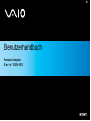 1
1
-
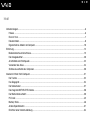 2
2
-
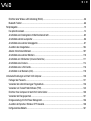 3
3
-
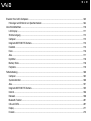 4
4
-
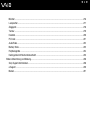 5
5
-
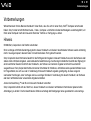 6
6
-
 7
7
-
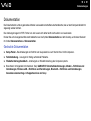 8
8
-
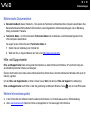 9
9
-
 10
10
-
 11
11
-
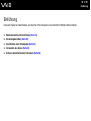 12
12
-
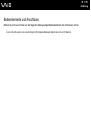 13
13
-
 14
14
-
 15
15
-
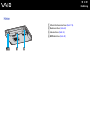 16
16
-
 17
17
-
 18
18
-
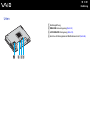 19
19
-
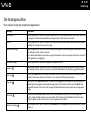 20
20
-
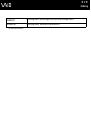 21
21
-
 22
22
-
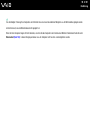 23
23
-
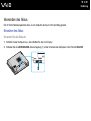 24
24
-
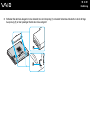 25
25
-
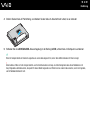 26
26
-
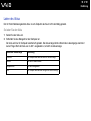 27
27
-
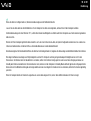 28
28
-
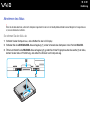 29
29
-
 30
30
-
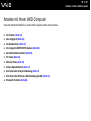 31
31
-
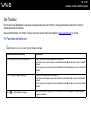 32
32
-
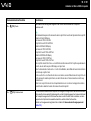 33
33
-
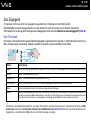 34
34
-
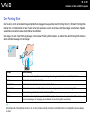 35
35
-
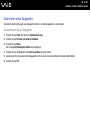 36
36
-
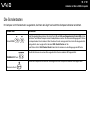 37
37
-
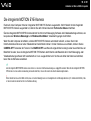 38
38
-
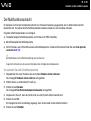 39
39
-
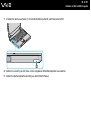 40
40
-
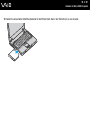 41
41
-
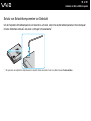 42
42
-
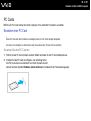 43
43
-
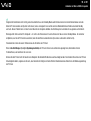 44
44
-
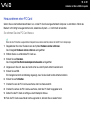 45
45
-
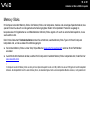 46
46
-
 47
47
-
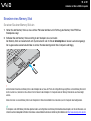 48
48
-
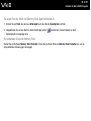 49
49
-
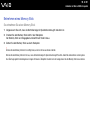 50
50
-
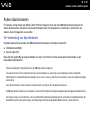 51
51
-
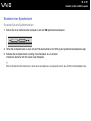 52
52
-
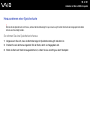 53
53
-
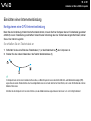 54
54
-
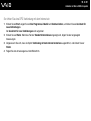 55
55
-
 56
56
-
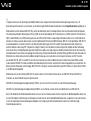 57
57
-
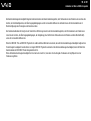 58
58
-
 59
59
-
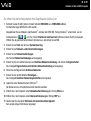 60
60
-
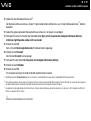 61
61
-
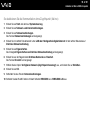 62
62
-
 63
63
-
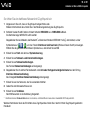 64
64
-
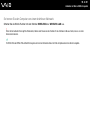 65
65
-
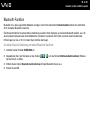 66
66
-
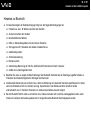 67
67
-
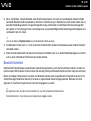 68
68
-
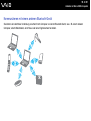 69
69
-
 70
70
-
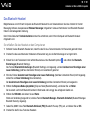 71
71
-
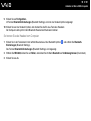 72
72
-
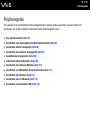 73
73
-
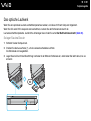 74
74
-
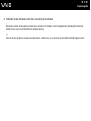 75
75
-
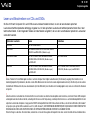 76
76
-
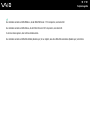 77
77
-
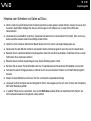 78
78
-
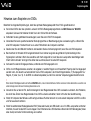 79
79
-
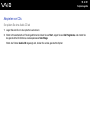 80
80
-
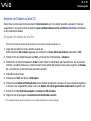 81
81
-
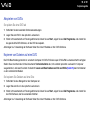 82
82
-
 83
83
-
 84
84
-
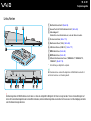 85
85
-
 86
86
-
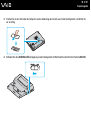 87
87
-
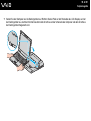 88
88
-
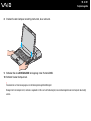 89
89
-
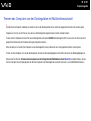 90
90
-
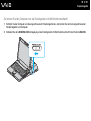 91
91
-
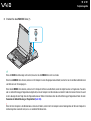 92
92
-
 93
93
-
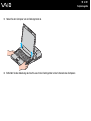 94
94
-
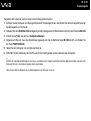 95
95
-
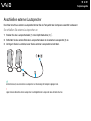 96
96
-
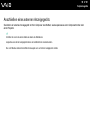 97
97
-
 98
98
-
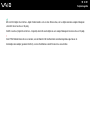 99
99
-
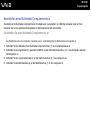 100
100
-
 101
101
-
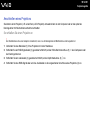 102
102
-
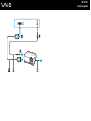 103
103
-
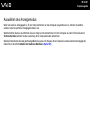 104
104
-
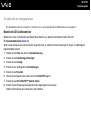 105
105
-
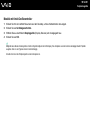 106
106
-
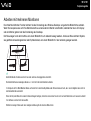 107
107
-
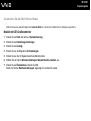 108
108
-
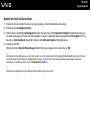 109
109
-
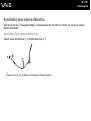 110
110
-
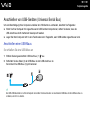 111
111
-
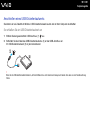 112
112
-
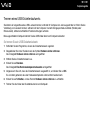 113
113
-
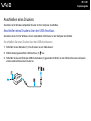 114
114
-
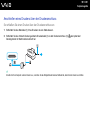 115
115
-
 116
116
-
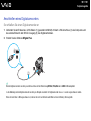 117
117
-
 118
118
-
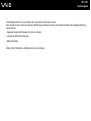 119
119
-
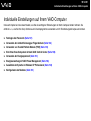 120
120
-
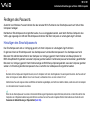 121
121
-
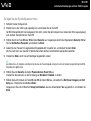 122
122
-
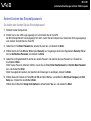 123
123
-
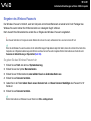 124
124
-
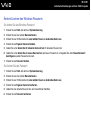 125
125
-
 126
126
-
 127
127
-
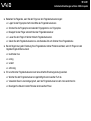 128
128
-
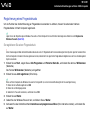 129
129
-
 130
130
-
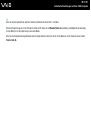 131
131
-
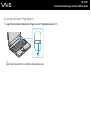 132
132
-
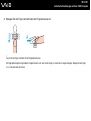 133
133
-
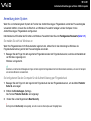 134
134
-
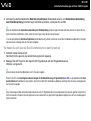 135
135
-
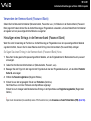 136
136
-
 137
137
-
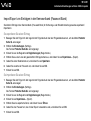 138
138
-
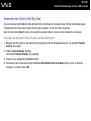 139
139
-
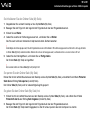 140
140
-
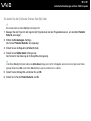 141
141
-
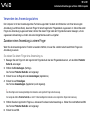 142
142
-
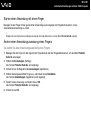 143
143
-
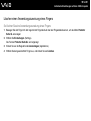 144
144
-
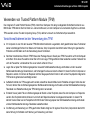 145
145
-
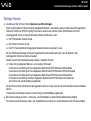 146
146
-
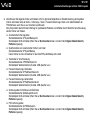 147
147
-
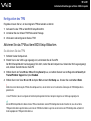 148
148
-
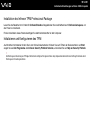 149
149
-
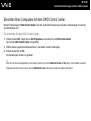 150
150
-
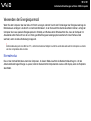 151
151
-
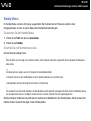 152
152
-
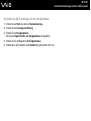 153
153
-
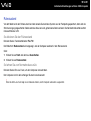 154
154
-
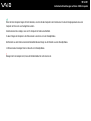 155
155
-
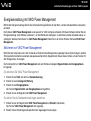 156
156
-
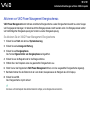 157
157
-
 158
158
-
 159
159
-
 160
160
-
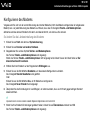 161
161
-
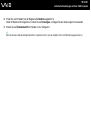 162
162
-
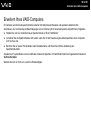 163
163
-
 164
164
-
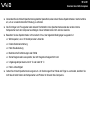 165
165
-
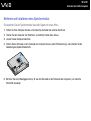 166
166
-
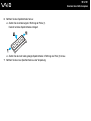 167
167
-
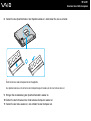 168
168
-
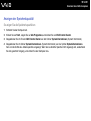 169
169
-
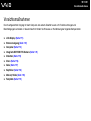 170
170
-
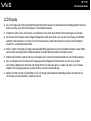 171
171
-
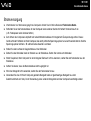 172
172
-
 173
173
-
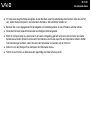 174
174
-
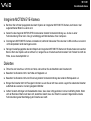 175
175
-
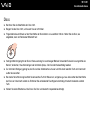 176
176
-
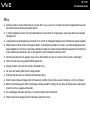 177
177
-
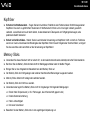 178
178
-
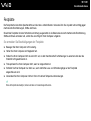 179
179
-
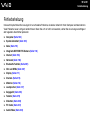 180
180
-
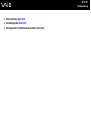 181
181
-
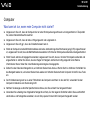 182
182
-
 183
183
-
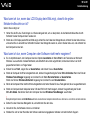 184
184
-
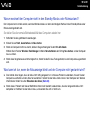 185
185
-
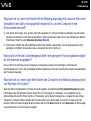 186
186
-
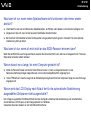 187
187
-
 188
188
-
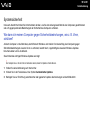 189
189
-
 190
190
-
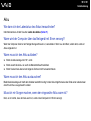 191
191
-
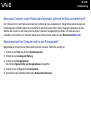 192
192
-
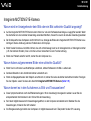 193
193
-
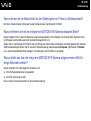 194
194
-
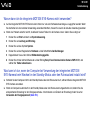 195
195
-
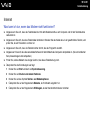 196
196
-
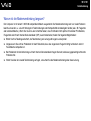 197
197
-
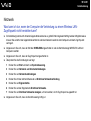 198
198
-
 199
199
-
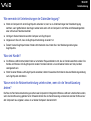 200
200
-
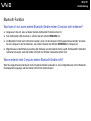 201
201
-
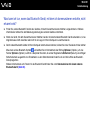 202
202
-
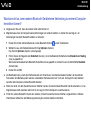 203
203
-
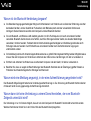 204
204
-
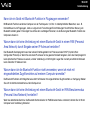 205
205
-
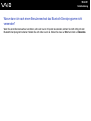 206
206
-
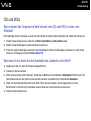 207
207
-
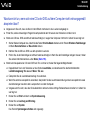 208
208
-
 209
209
-
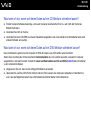 210
210
-
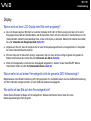 211
211
-
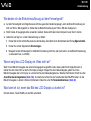 212
212
-
 213
213
-
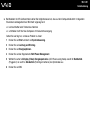 214
214
-
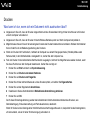 215
215
-
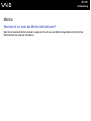 216
216
-
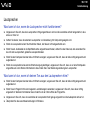 217
217
-
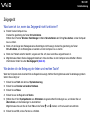 218
218
-
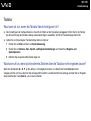 219
219
-
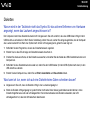 220
220
-
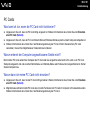 221
221
-
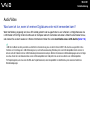 222
222
-
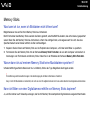 223
223
-
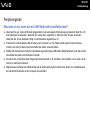 224
224
-
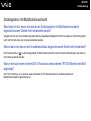 225
225
-
 226
226
-
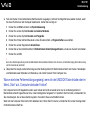 227
227
-
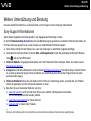 228
228
-
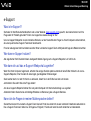 229
229
-
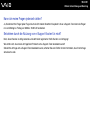 230
230
-
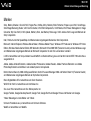 231
231
-
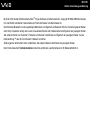 232
232
-
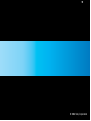 233
233
Sony VGN-BX396XP Bedienungsanleitung
- Kategorie
- Notizbücher
- Typ
- Bedienungsanleitung
- Dieses Handbuch ist auch geeignet für
Verwandte Papiere
-
Sony VGN-BX61XN Bedienungsanleitung
-
Sony VGN-AR11M Bedienungsanleitung
-
Sony VGN-FE21HR Bedienungsanleitung
-
Sony VGN-AR21B Bedienungsanleitung
-
Sony VGN-FE11H Bedienungsanleitung
-
Sony VGN-BX51XP Bedienungsanleitung
-
Sony VGN-AR31MR Bedienungsanleitung
-
Sony VGN-BX297XP Bedienungsanleitung
-
Sony VGN-FJ3M Bedienungsanleitung
-
Sony VGN-N11SR Bedienungsanleitung